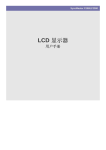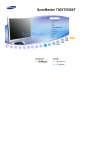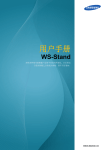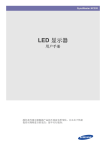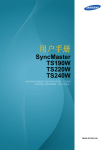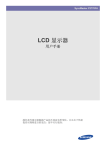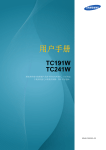Download Samsung TC180 用户手册
Transcript
SyncMaster TC180 LCD 显示器 用户手册 颜色和外观可能根据产品的不同而有所变化,并且出于性能 提高对规格进行的更改,恕不另行通知。 目录 主要安全注意事项 使用前注意事项 . . . . . . . . . . . . . . . . . . . . . . . . . . . . . . . . . . . . . . . . . . . . 1-1 维护与保养 . . . . . . . . . . . . . . . . . . . . . . . . . . . . . . . . . . . . . . . . . . . . . . . . 1-2 清洁显示器 . . . . . . . . . . . . . . . . . . . . . . . . . . . . . . . . . . . . . . . . . . . . . . . . 1-3 安全注意事项 . . . . . . . . . . . . . . . . . . . . . . . . . . . . . . . . . . . . . . . . . . . . . . 1-4 安装产品 包装清单 . . . . . . . . . . . . . . . . . . . . . . . . . . . . . . . . . . . . . . . . . . . . . . . . . . 2-1 安装支架 . . . . . . . . . . . . . . . . . . . . . . . . . . . . . . . . . . . . . . . . . . . . . . . . . . 2-2 拆除支架 . . . . . . . . . . . . . . . . . . . . . . . . . . . . . . . . . . . . . . . . . . . . . . . . . . 2-3 安装壁挂支架 . . . . . . . . . . . . . . . . . . . . . . . . . . . . . . . . . . . . . . . . . . . . . . 2-4 连接至网络 . . . . . . . . . . . . . . . . . . . . . . . . . . . . . . . . . . . . . . . . . . . . . . . . 2-5 连接电源 . . . . . . . . . . . . . . . . . . . . . . . . . . . . . . . . . . . . . . . . . . . . . . . . . . 2-6 连接另一台显示器 . . . . . . . . . . . . . . . . . . . . . . . . . . . . . . . . . . . . . . . . . . . 2-7 连接串行缆线 . . . . . . . . . . . . . . . . . . . . . . . . . . . . . . . . . . . . . . . . . . . . . . 2-8 连接至打印机 . . . . . . . . . . . . . . . . . . . . . . . . . . . . . . . . . . . . . . . . . . . . . . 2-9 连接 PC . . . . . . . . . . . . . . . . . . . . . . . . . . . . . . . . . . . . . . . . . . . . . . . . . 2-10 连接立体声缆线 . . . . . . . . . . . . . . . . . . . . . . . . . . . . . . . . . . . . . . . . . . . 2-11 连接 USB . . . . . . . . . . . . . . . . . . . . . . . . . . . . . . . . . . . . . . . . . . . . . . . . 2-12 连接耳机 . . . . . . . . . . . . . . . . . . . . . . . . . . . . . . . . . . . . . . . . . . . . . . . . . 2-13 连接麦克风 . . . . . . . . . . . . . . . . . . . . . . . . . . . . . . . . . . . . . . . . . . . . . . . 2-14 Kensington 防盗锁 . . . . . . . . . . . . . . . . . . . . . . . . . . . . . . . . . . . . . . . . 2-15 使用本产品 什么是网络显示器? . . . . . . . . . . . . . . . . . . . . . . . . . . . . . . . . . . . . . . . . . 3-1 即插即用 . . . . . . . . . . . . . . . . . . . . . . . . . . . . . . . . . . . . . . . . . . . . . . . . . . 3-2 标准信号模式表 . . . . . . . . . . . . . . . . . . . . . . . . . . . . . . . . . . . . . . . . . . . . 3-3 安装设备驱动程序 . . . . . . . . . . . . . . . . . . . . . . . . . . . . . . . . . . . . . . . . . . . 3-4 产品操作按钮 . . . . . . . . . . . . . . . . . . . . . . . . . . . . . . . . . . . . . . . . . . . . . . 3-5 使用屏幕调整菜单 (OSD:屏幕菜单) . . . . . . . . . . . . . . . . . . . . . . . . . . 3-6 安装软件 使用 Windows Embedded Standard . . . . . . . . . . . . . . . . . . . . . . . . . . . 4-1 Natural Color . . . . . . . . . . . . . . . . . . . . . . . . . . . . . . . . . . . . . . . . . . . . . . 4-2 MagicTune . . . . . . . . . . . . . . . . . . . . . . . . . . . . . . . . . . . . . . . . . . . . . . . . 4-3 MultiScreen . . . . . . . . . . . . . . . . . . . . . . . . . . . . . . . . . . . . . . . . . . . . . . . 4-4 故障排除 显示器自诊断 . . . . . . . . . . . . . . . . . . . . . . . . . . . . . . . . . . . . . . . . . . . . . . 5-1 常见故障检查 . . . . . . . . . . . . . . . . . . . . . . . . . . . . . . . . . . . . . . . . . . . . . . 5-2 常见问题解答 . . . . . . . . . . . . . . . . . . . . . . . . . . . . . . . . . . . . . . . . . . . . . . 5-3 更多信息 规格 . . . . . . . . . . . . . . . . . . . . . . . . . . . . . . . . . . . . . . . . . . . . . . . . . . . . . 6-1 省电功能 . . . . . . . . . . . . . . . . . . . . . . . . . . . . . . . . . . . . . . . . . . . . . . . . . . 6-2 ROHS . . . . . . . . . . . . . . . . . . . . . . . . . . . . . . . . . . . . . . . . . . . . . . . . . . . . 6-3 联系 SAMSUNG WORLDWIDE . . . . . . . . . . . . . . . . . . . . . . . . . . . . . . . . 6-4 1 主要安全注意事项 1-1 使用前注意事项 本手册所用图标 图标 名称 含义 注意 表明功能可能无效或设置可能已被取消的情况。 注 表明实现某一功能的建议或提示。 使用本手册 • 如因产品性能的改善,本手册中的内容有所变更,恕不另行通知。 • 使用本产品前请仔细阅读安全注意事项。 • 如出现问题,请参考 “故障排除”部分。 版权须知 版权所有 © 2011 Samsung Electronics Co., Ltd.。保留所有权利。 Samsung Electronics, Co., Ltd. 保留本手册的版权。 未经 Samsung Electronics, Co., Ltd. 的书面许可,不得以任何形式对本手册的部分或完整内容进行复制、散布或使用。 SAMSUNG 徽标和 SyncMaster 是 Samsung Electronics, Co., Ltd. 的注册商标。 Microsoft、 Windows 和 Windows NT 是微软公司的注册商标。 VESA、 DPM 和 DDC 是视频电子标准协会 (Video Electronics Standard Association) 的注册商标。 本文所提及的所有其他商标归各自所有者所有。 主要安全注意事项 1-1 维护与保养 1-2 外部表面和屏幕维护 请用蘸湿的软布清洁本产品。 • 请勿使用易燃物质 (如苯、稀释剂)或湿布清洁本产品。否则 可能造成产品故障。 • 请勿使用指甲或尖锐物体刮擦屏幕。 否则可能会刮伤或损坏产品。 • 在清洁本产品的过程中,请勿将水直接喷到产品表面上。 如果产品进水,可能会引起火灾、触电或产品故障。 • 对于高光泽型号,因为其材料的固有特性,在使用超声波加湿 机时,产品表面可能会出现白点。 产品的外观和颜色可能因型号而异。 关于残影 • 长时间显示一个静止画面时,可能会出现残影或色斑。如果长时间不使用本产品,请设置省电模式或屏幕保护程序。 • 由于LCD显示屏厂商的技术限制,本产品所显示的图像可能比标准图像稍亮或稍暗约 1ppm (即百万分之一) 像素。 依照大小 LCD 显示屏的子像素数量为:子像素数量 = 最大水平分辨率 x 最大垂直分辨率 x 3 例如,如果最大分辨率为 1366 x 768,则子像素数量为 1366 x 768 x 3 = 3,147,264。 1-2 主要安全注意事项 1-3 清洁显示器 清洁显示器 • 尖端显示器的面板和外部容易被划伤,需谨慎使用。请按照以下步骤清洁显示器。 1. 关闭显示器和 PC 的电源。 2. 断开显示器的电源线。 请务必紧握插头断开缆线,切勿用湿手触摸缆线,以防触电。 3. 使用洁净柔软的干布擦拭显示器屏幕。 • 切勿使用含有表面活性剂、酒精或溶剂的清洗剂。 否则,外部可能会褪色或破裂,面板涂层也可能会脱落。 • 请勿直接将水或清洁剂喷到显示器上。 否则显示器可能会进水并引发火灾、触电或显示器故障。 4. 使用一块轻微蘸湿的软布来清洁显示器的外部。 5. 清洁之后将电源线连接到显示器。 6. 打开显示器和 PC 的电源。 存储注意事项 • 使用超声波加湿器可能会导致高光泽产品上出现白色污点。 您可以联系最近的服务中心 (收费服务)对显示器内部进行清洁。 主要安全注意事项 1-3 1-4 安全注意事项 安全注意事项图标 图标 名称 含义 警告 不遵守本符号提示的注意事项说明可能会导致严重伤害甚至死亡。 注意 不遵守本符号提示的注意事项说明可能会导致人身伤害或财产损失。 符号含义 请勿操作。 必须遵守。 请勿拆卸。 必须从墙壁插座拔下电源插头。 请勿触碰。 必须接地以避免触电。 相关电源问题 以下图片仅供参考,产品可能因型号和销售国或地区不同而有所差异。 警告 请勿使用破损的电源线或电源插头或松动的 电源插座。 请勿将多台电子设备的电源插头连接到一个 墙壁插座上。 • • 否则可能导致触电或起火。 请勿用湿手插拔电源插头。 请插紧电源插头。 • • 否则可能导致触电。 否则可能导致起火。 确保将电源线连接到接地的墙壁插座 (仅适 用 1 级绝缘设备)。 切勿过度弯折或缠绕电源线并避免在电源线 上放置重物。 • • 否则可能导致触电或人身伤害。 使本产品和电源线远离加热器。 • 否则可能导致触电或起火。 否则,可能会因为电源线破损,导致触 电或引起火灾。 如果电源线的插脚或墙壁插座积尘,请用干 布擦拭干净。 • 1-4 否则,可能会因为墙壁插座过热引起火 灾。 否则可能导致起火。 主要安全注意事项 注意 产品在运行时请勿断开电源线。 • 否则可能会由于触电而损坏本产品。 请务必仅使用三星公司提供的电源线。另 外,请勿使用其他电子设备的电源线。 • 在从墙壁插座上拔下电源插头时,请确保抓 住电源插头将插头拔下,切勿抓住电源线拔 插头。 • 否则可能导致触电或起火。 将电源插头连接到便于触及的墙壁插座上。 • 否则可能导致触电或起火。 在产品出现问题时,必须拔下电源插头, 彻底切断电源。仅使用产品上的电源按 钮不能彻底切断电源。 相关安装问题 警告 请勿将点燃的蜡烛、蚊香或香烟放在本产品 上,也不可在加热器附近安装本产品。 要求安装工程师或有关公司将本产品安装在 墙壁上。 • • 否则可能导致人身伤害。 • 请务必使用指定的壁挂支架。 否则可能导致起火。 请勿将产品安装在书柜或壁橱内等通风不良 的地方。 安装产品时,为保持通风,请将产品安装在 距墙面至少 10 厘米 的位置。 • • 否则可能会因为产品内部过热而引起火 灾。 否则可能会因为产品内部过热而引起火 灾。 请将产品的塑料包装袋置于儿童无法触及之 处。 请勿将本产品安装在不稳定或容易震动的地 方,如摇晃或倾斜的架子。 • • 否则,产品可能会摔落,导致产品受损 或人身伤害。 • 如果将本产品放置于容易震动的地方, 可能会使产品出现故障或引起火灾。 如果儿童将塑料袋套在头上玩耍,可能 会导致窒息。 请勿将本产品安装在有灰尘、湿汽 (蒸气浴 室)、油、烟或有水 (雨水)的地方,也不 要将它安装在车辆上。 • 否则可能会导致触电或引起火灾。 请勿将产品安装在阳光直射环境下或炉火、 加热器等热源附近。 • 否则可能会缩短产品使用寿命或引起火 灾。 请将本产品安装在儿童触及不到的地方。 主要安全注意事项 • 如果儿童触碰本产品,可能会导致产品 坠落,造成人身伤害。 • 由于本产品前部较重,请将其安装在水 平稳固的表面上。 1-4 注意 搬动本产品时小心不要使产品坠落。 请勿将本产品面朝下放在地板上。 • • 否则可能会导致产品故障或造成人身伤 害。 在将本产品安装到柜子中或架子上时,请确 保本产品的前部没有突出柜子或架子。 • 否则,可能会造成产品坠落,导致产品 故障或人身伤害。 • 请确保使用适合本产品尺寸的柜子或架 子。 这样可能会损坏产品显示屏。 请轻拿轻放本产品。 • 否则可能会导致产品故障或造成人身伤 害。 如果将本产品安装在使用条件变化很大的地 方,可能会由于环境问题产生严重的质量问 题。对此,您得先就相关事宜咨询本公司的 服务工程师,然后才可安装产品。 • 1-4 在多尘、含有化学物质、高温或低温、 极其潮湿的地方,例如设备需要长期不 间断运行的机场或火车站等。 主要安全注意事项 相关使用问题 警告 本产品内部有高压,切勿自行拆卸、修理或 改装本产品。 清洁本产品时,请勿将水直接喷到产品零件 上。 • 否则可能导致起火或触电。 • 确保不要使本产品进水。 • 如果产品需要维修,请联系服务中心。 • 否则,可能会导致火灾、触电或产品故 障。 如果产品发出异常声响、散发焦味或冒烟, 请立即拔下电源插头,并与服务中心联系。 • 否则,产品可能会坠落,导致人身伤害 甚至死亡。 请勿将玩具、饼干等物品放置在本产品上。 • 否则可能导致起火或触电。 如果打雷或闪电,请拔下电源线,绝对不可 以触碰天线缆线,否则会有危险。 • • 否则可能导致触电或起火。 当本产品跌落或外壳损坏时,请关闭电源并 拔下电源线。请与服务中心联系。 • 请勿允许儿童攀爬本产品。 儿童为拿到产品上放置的物品而攀爬本 产品时,物品或本产品可能会跌落,导 致人身伤害甚至死亡。 请勿在产品上扔放任何物品或撞击本产品。 • 否则可能导致触电或起火。 否则可能导致触电或起火。 请勿通过拉电源线或天线缆线来移动本产 品。 发生煤气泄漏时,请勿触摸本产品或电源插 头,而要立即打开门窗通风。 • • 如果出现火花,可能导致爆炸或起火。 • 如果打雷或闪电,切勿触碰电源线或天 线缆线。 否则可能因为缆线损坏而导致触电、火 灾或产品故障。 请勿仅通过拽电源线或信号缆线来提起或移 动本产品。 请勿在本产品周围使用或放置易燃喷剂或物 品。 • • 否则可能因为缆线损坏而导致触电、火 灾或产品故障。 否则可能导致爆炸或起火。 请注意本产品的通风孔是否被桌布或窗帘阻 塞。 请勿将筷子、硬币或发夹等金属物体或易燃 物体插入本产品的通风孔,端口等中。 • • 如有异物或水进入本产品,请立即关闭 电源,拔下电源线,并与服务中心联系。 • 否则,可能会导致产品故障、触电或火 灾。 否则可能会因为产品内部过热而引起火 灾。 请勿将花瓶、花盆、饮品、化妆品或药物等 液体容器或金属物体放置在本产品上。 主要安全注意事项 • 如有异物或水进入本产品,请立即关闭 电源,拔下电源线,并与服务中心联系。 • 否则,可能会导致产品故障、触电或火 灾。 1-4 注意 长时间显示一个静止画面时,可能会出现残 影或色斑。 如果长时间不使用本产品 (例外,离家外 出),请从墙壁插座上拔出电源线。 • • 长时间不使用本产品时,请使用省电模 式或将屏幕保护设置为动态图片。 否则可能会使产品积尘,从而导致过热 或短路引起火灾或触电。 请设置适合本产品的分辨率和频率。 请勿仅握住支架翻转或移动本产品。 • • 否则可能引起眼睛疲劳。 否则可能会导致本产品坠落,造成产品 损坏或人身伤害。 长时间近距离地观看本产品可能会导致视力 受损。 切勿在本产品附近使用加湿器或炉具。 长时间观看本产品时,请务必每小时让眼睛 休息 5 分钟。 长时间使用本产品,显示屏会变热,请勿触 摸显示屏。 • • 否则可能导致触电或起火。 这样可以减轻眼睛疲劳。 请将小附件放在儿童触摸不到的地方。 调整产品角度或支架高度时务必小心。 • 手或手指可能会因为被卡住而受伤。 • 如果产品过分倾斜,可能会坠落,造成 人身伤害。 请勿将重物放在本产品上。 • 否则可能会导致产品故障或造成人身伤 害。 使用本产品时,请保持正确的姿势 使用本产品时,请保持正确的姿势。 1-4 • 挺直背脊。 • 眼睛与屏幕之间保持 45~50 厘米 (18~ 20 英寸) 的距离。低头看屏幕,面朝屏幕。 • 使用本产品时,请保持正确的姿势。 • 调整产品角度,使屏幕上无反光。 • 肘部呈直角,手臂与手背保持水平。 • 肘部呈直角。 • 脚跟平放在地面上,膝关节保持 90 度或大于 90 度,保持手臂处于心脏下方位置。 主要安全注意事项 2 安装产品 2-1 包装清单 • 如果缺少任何物品,请与您的经销商联系。 • 请联系本地代理商购买选配件。 • 拆开产品包装,检查是否有以下物件。 • 保存包装盒,以免日后需要搬移产品。 显示器 包装物件 快速安装指南 保修卡 用户手册 电源线 D-Sub 缆线 音频缆线 (某些地区可能不适用) 选配件 键盘 (USB) 鼠标 (USB) 耳机 麦克风 颜色和外观可能根据产品的不同而有所变化,并且出于性能提高对规格进行的更改,恕不另行通知。 安装产品 2-1 2-2 安装支架 装配产品之前,将产品屏幕面朝下放在水平稳固的表面上。 在桌面上放一块软布垫着以保护产品,将产品正面朝下放在软布上。 在安装底座前请勿拔出止动销。 如图所示,用手握住产品的主机身。 按图中所示方向,将支架底座插入支架连接部分。 拧紧支架底部的连接螺钉,将支杆牢固固定。 2-2 安装产品 底座安装完成后,按图中所示立起显示器。现在可以拔出止动销,以便调整支架。 - 注意 请勿仅握住支架提起本产品。 • 颜色和外观可能根据产品的不同而有所变化,并且出于性能提高对规格进行的更改,恕不另行通知。 • 按照与组装时相反的步骤进行拆卸。 安装产品 2-2 2-3 拆除支架 安装前,请按以下步骤拆卸产品。 如图所示,用左手将显示器支架提起至最大角度,再用右手拆下后壳装饰盖。 取下两颗螺钉 ( )。 取下螺钉后即可拆下支架。 按图所示方向,取下整个支架。 颜色和外观可能根据产品的不同而有所变化,并且出于性能提高对规格进行的更改,恕不另行通知。 2-3 安装产品 安装壁挂支架 2-4 本产品随附的 100 毫米 x 100 毫米 壁挂支架符合 VESA 标准。 100 毫米 x 100 毫米 壁挂支架底座 壁挂支架套件 (选配) 1. 关闭产品电源,将电源线从墙壁插座上拔下。 2. 将面板正面朝下放置在平整表面上。为保护面板,请在放置表面铺一块软布或软垫。 3. 拆下支架。 4. 将显示器壁挂支架底座的凹槽与壁挂支架套件的凹槽对齐,然后拧紧螺钉,牢固地安装壁挂支架套件。 • 如使用比标准规格长的螺钉,可能会损坏产品内部。 • 对于不符合 VESA 标准螺钉规格的壁挂支架,其所使用的螺钉长度可能因其各自的规格而异。 • 请勿使用不符合 VESA 标准螺钉规格的螺钉。装配螺钉时也不用力过猛。 否则,可能因为产品坠落,导致产品损坏或人身伤害。三星公司对任何损坏或人身伤害概不负责。 • 凡因使用不符合指定规格的支架或由未经授权的安装工程师实施安装作业造成的任何产品损坏或人身伤害,三星公司概 不负责。 • 在墙壁上安装本产品时,请购买至少可让产品与墙面之间有 10 厘米 (4 英寸) 安装空间的壁挂支架。 • 三星公司对因使用不符合指定规格的支架所造成的任何问题概不负责。 • 请使用符合您所在国家或地区的标准的壁挂支架。 安装产品 2-4 连接至网络 2-5 2-5 • 连接部件可能因产品型号而异。 • 使用 LAN 缆线将产品的 [LAN] 端口与网络相连。 安装产品 连接电源 2-6 • 要使用本产品,请将电源线连接至电源插座和本产品上的[POWER]插口。 (输入电压会自动切换。) 连接本产品与 PC 后,即可打开并使用它。 安装产品 2-6 2-7 • 连接另一台显示器 使用 D-Sub 缆线连接产品的 [VIDEO OUT] 端口和显示器的 D-Sub 端口。 连接 [VIDEO OUT] 端口,在另一台显示器上显示相同的图片。 (可用于展示目的) 2-7 安装产品 连接串行缆线 2-8 • 可与支持 RS-232C 连接 (接口)的设备连接。 连接部件可能因产品型号而异。 安装产品 2-8 2-9 • 连接至打印机 可与支持 D-SUB 25 针连接 (接口)的设备连接。 连接部件可能因产品型号而异。 2-9 安装产品 2-10 连接 PC • 通过 D-Sub 缆线将本产品的 [RGB IN] 端口连接到您的 PC 的 [D-Sub] 端口。 • 连接部件可能因产品型号而异。 • 使用 [RGB IN] (RGB 输入)端口直接将显示器连接到主机 PC。 安装产品 2-10 2-11 连接立体声缆线 • 将显示器背面的 [AUDIO IN] 端口连接到计算机的声卡。 连接部件可能因产品型号而异。 2-11 安装产品 2-12 连接 USB • 本显示器的 USB 端口支持符合规格认证的全速 USB 2.0。 • 连接鼠标、键盘和外部存储设备 (例如 DSC [数码相机]、 MP3 或外部存储器)等 USB 设备。 • 连接部件可能因产品型号而异。 • 将 USB 设备 (例如鼠标、键盘、记忆棒或外部硬盘驱动器)连接至显示器的 至 PC。 安装产品 USB 端口即可使用,而无需将其连接 2-12 2-13 连接耳机 • 将耳机连接到耳机连接端口。 2-13 • 连接部件可能因产品型号而异。 • 您可将耳机连接至显示器。 安装产品 2-14 连接麦克风 • 将麦克风缆线连接到显示器上的麦克风端口。 您可将麦克风连接到显示器。 安装产品 2-14 2-15 Kensington 防盗锁 Kensington 防盗锁是一种防盗装置,用户可通过它锁定产品,从而在公共场所安全地使用本产品。由于型号和生产厂商不同,锁 定装置的形状和使用方式可能有所不同。有关详细信息,请参阅锁定装置随附的 《用户手册》。 要锁定产品,请执行以下步骤: 1. 将 Kensington 防盗锁缆线绕在椅子或桌子等大件静止物体上。 2. 将装有防盗锁的缆线的一端穿过 Kensington 防盗锁缆线的环形末端。 3. 将锁定装置插入显示器上的 Kensington 锁孔 ( 4. 锁定锁定装置 ( 2-15 ) 中。 )。 • 这些为一般性说明。相关详细信息,请参考锁定装置随附的 《用户手册》。 • 您可以在电子商店、网上商店或我们的服务中心购买锁定装置。 安装产品 3 使用本产品 3-1 什么是网络显示器? • 网络显示器同样可用作普通显示器。它也具有大多数计算机的功能,例如互联网连接、创建文件、编辑图像、通过局域网连接 PC 主机。此外,它还可以将外部设备 (DSC、 MP3、外部存储媒体)连接至 USB 端口并播放音乐、电影和玩游戏。 • 您还可以将投影仪或其它显示设备连接到 VGA OUT 端口,与其他用户共享您的网络显示器上显示的画面。您可以将此功能用 于视频会议以及各种共享用途。 • 此外,由于您的网络显示器上装有 Windows XP,因此无需 PC 主机即可独立进行互联网搜索以及 USB 存储器搜索。 使用本产品 3-1 即插即用 3-2 在购买本产品后,打开电源时,产品屏幕上会显示一则有关最佳分辨率设置的消息。 选择语言和最佳分辨率。 ▲/▼:您可以使用这些按钮选择一种语言。 MENU : 如果您按此按钮,消息将消失。 要将分辨率设置到最佳状态。 3-2 • 关闭 PC 的电源后,连接本产品和 PC,然后再打开电源。 • 右键单击桌面,在弹出菜单中选择 “Properties”(属性)。 • 在 “Settings”(设置)选项卡中,将分辨率设置为最佳状态。 • 如果分辨率未设置到最佳状态,此消息将最多显示 3 次。 使用本产品 3-3 标准信号模式表 与 CDT 显示器不同,因为 LCD 显示器显示屏的固有特性,不同的显示屏尺寸,实现最佳画面质量的最佳分辨率会有所差 异。 因此,如果没有设置好适合显示屏尺寸的最佳分辨率,画面质量会降低。建议将产品分辨率设置到最佳状态。 如果 PC 输出信号为以下标准信号模式之一,屏幕将自动调整。但是,如果 PC 输出信号不是以下标准信号模式之一,将可能仅 显示空白画面或仅可打开电源 LED。对此,请参考显卡的 《用户手册》进行配置。 显示模式 行频 (KHZ) 场频 (HZ) 像素时钟 (MHZ) 同步极性 (水平/垂 直) IBM, 640 x 350 31.469 70.086 25.175 +/- IBM, 720 x 400 31.469 70.087 28.322 -/+ MAC, 640 x 480 35.000 66.667 30.240 -/- MAC, 832 x 624 49.726 74.551 57.284 -/- VESA, 640 x 480 31.469 59.940 25.175 -/- VESA, 640 x 480 37.861 72.809 31.500 -/- VESA, 640 x 480 37.500 75.000 31.500 -/- VESA, 800 x 600 35.156 56.250 36.000 +/+ VESA, 800 x 600 37.879 60.317 40.000 +/+ VESA, 800 x 600 48.077 72.188 50.000 +/+ VESA, 800 x 600 46.875 75.000 49.500 +/+ VESA, 1024 x 768 48.363 60.004 65.000 -/- VESA, 1024 x 768 56.476 70.069 75.000 -/- VESA, 1024 x 768 60.023 75.029 78.750 +/+ VESA, 1366 x 768 47.712 59.790 85.500 +/+ 行频 从屏幕最左侧位置到最右侧位置扫描一条线所需的时间称为水平周期,水平周期的倒数称为 “行频”。行频单位为 kHz。 场频 显示屏每秒必须在屏幕上几十次地显示同一画面,这样人眼才能看到画面。此频率称为 “场频”。场频单位为 Hz。 使用本产品 3-3 3-4 安装设备驱动程序 在安装设备驱动程序时,请为产品设置适当的分辨率和频率。本产品随附的光盘上存有设备驱动程序。如果随附的驱动程序 文件损坏,请访问 Samsung Electronics 网站 (http://www.samsung.com/),下载所需驱动程序。 1. 将驱动程序安装光盘放入 CD-ROM 驱动器中。 2. 单击 “Windows Driver”(Windows 驱动程序)。 3. 请按照画面显示的说明完成接下来的安装步骤。 4. 在型号列表中选择产品型号。 5. 在 “Control Panel (控制面板)设置中检查分辨率和屏幕刷新率的设置是否正确。”有关详细信息,请参阅 Windows 操作系 统的文档。 3-4 使用本产品 3-5 产品操作按钮 产品操作按钮 按钮位于产品底部。 图标 MENU/ 说明 按此按钮查看屏幕菜单 (OSD)。 也可使用此按钮退出 OSD 或返回至上一级 OSD 菜单。 * 按键锁定功能 锁定按钮以保持当前设置或防止其他用户更改当前设置。 开启:如果按住 [MENU] 按钮 5 秒钟,即可将按键锁定功能设置为开启。 关闭:如果按住 [MENU] 按钮 5 秒钟,即可将按键锁定功能设置为关闭。 用户可将 按键自定义 设置为以下功能中的一种。在设置 按键自定义 [ 户按下此键时将会执行已配置的功能。 ] 键后,用 <MagicBright> - <MagicColor> - <单色调效果> - <画面尺寸> 您可通过选择 OSD 上的 “<设置和重置> -> <按键自定义>”设置<按键自定义> 的功能。 ▲/▼ 调节菜单项。 屏幕上没有显示 OSD 时,可按此按钮调节音量。 屏幕上没有显示 OSD 时,可按此按钮调节音量。 /SOURCE 使用此按钮可选择功能。 OSD 关闭时,请按 [ /SOURCE] 选择所连设备的视频信号。(当按下 [ 按钮更改输入模式时,屏幕的左上角会出现一条消息,显示当前模式) /SOURCE] 仅当 <PC/AV 模式> 设置为 <AV> 且外部输入源使用 HDMI 或 DVI 连接时,才可 调节声音。 AUTO 按 [AUTO] 按钮,可自动调节屏幕设置。 如果改变了 “Display Properties”(显示属性)中的分辨率设置,则会执行 <自动调整 >功能。 此功能仅在 <模拟> 模式下可用。 按此按钮,打开或关闭本产品电源。 使用本产品 3-5 图标 扬声器 电源 LED 说明 产品正常工作时,此 LED 指示灯会亮起。 有关省电功能的详细信息,请参阅 “更多信息”部分的省电功能。长期不用本产 品时,建议拔下电源插头以尽可能减少能耗。 3-5 使用本产品 使用屏幕调整菜单 (OSD:屏幕菜单) 3-6 屏幕调整菜单 (OSD:屏幕菜单)结构 主菜单 子菜单 对比度 清晰度 MagicBright 粗调 MagicColor 红 绿 蓝 色温 单色调效果 灰度 大小和位置 水平位置 垂直位置 画面尺寸 菜单水平位置 菜单垂直位置 设置和重置 复位 菜单透明 语言 时钟 关机定时器 开机定时器 开机定时器信号源 开机定时器音量 显示时间 按键自定义 亮度 图像 微调 色彩 - 信息 图像 菜单 亮度 说明 控制屏幕亮度。 当 <MagicBright> 设置为 <动态对比度> 模式时,此菜单不可用。 对比度 清晰度 使用本产品 控制屏幕上所显示图片的对比度。 • 当 <MagicBright> 设置为 <动态对比度> 模式时,此菜单不可用。 • 当 <MagicColor> 设置为 <完全> 模式或 <智能> 模式时,此菜单不可用。 控制屏幕上所显示图片的清晰度。 • 当 <MagicBright> 设置为 <动态对比度> 模式时,此菜单不可用。 • 当 <MagicColor> 设置为 <完全> 模式或 <智能> 模式时,此菜单不可用。 3-6 菜单 MagicBright 说明 提供适合编辑文档、上网冲浪、玩游戏、观看体育赛事或影片等各种用户环境显示的预置图片设置。 • <个人设定> 如果预设图片模式无法满足需求,用户还可直接使用此模式配置 <亮度> 和 <对比度>。 • <文本显示> • <畅游互联网> 此模式可提供编辑文档所需的图片设置。 此模式可提供上网冲浪 (图文显示)所需的图片设置。 • <游戏机> 此模式可提供玩游戏所需的图片设置,它适合大量图片显示并支持快速屏幕刷新。 • <运动> 此模式可提供观看体育赛事所需的图片设置,适合大量动作的显示。 • <剧场> 此模式可提供与电视设置相似的亮度和清晰度设置,从而可实现最佳的娱乐环境 (影片、 DVD 等)。 • <动态对比度> 可自动控制图片的对比度,从而达到图片整体的亮暗平衡。 粗调 消除屏幕上的垂直线条噪点 (线条图案)。 调整后可能会改变屏幕位置。在这种情况下,利用 <水平位置> 菜单调节屏幕画面位置,使画面在显 示屏的中央显示。 此功能仅在 <模拟> 模式下可用。 微调 消除屏幕上的水平线条噪点 (线条图案)。 如果无法用 <微调> 功能完全消除噪点,则可调节 <粗调> ,然后再用 <微调> 功能。 此功能仅在 <模拟> 模式下可用。 色彩 3-6 使用本产品 菜单 MagicColor 红 说明 采用由 Samsung Electronics 研发的专有数码图片画质改善技术,在无损画质的前提下更清晰自然地 显示图片色彩。 • <关> - 关闭 <MagicColor> 功能。 • <演示> - 您可将使用 <MagicColor> 处理后的图片与原始图片进行比较。 • <完全> - 可提供包括肤色显示在内的更为清晰的图片。 • <智能> - 改善图片中肤色显示区域之外的色度。 您可根据个人喜好调节红色值。 当 <MagicColor> 设置为 <完全> 模式或 <智能> 模式时,此菜单不可用。 绿 您可根据个人喜好调节绿色值。 当 <MagicColor> 设置为 <完全> 模式或 <智能> 模式时,此菜单不可用。 蓝 您可根据个人喜好调节蓝色值。 当 <MagicColor> 设置为 <完全> 模式或 <智能> 模式时,此菜单不可用。 色温 您可根据个人喜好设置色温。 • <冷> - 将屏幕色温设置为冷色。 • <正常> - 将屏幕色温设置为标准色温。 • <暖> - 将屏幕色温设置为暖色。 • <个人设定> - 选择此菜单,可手动设置色温。 如果您不喜欢预设的色温,可手动调节 <单色调效果> 的颜色。 当 <MagicColor> 设置为 <完全> 模式或 <智能> 模式时,此菜单不可用。 单色调效果 您可通过更改图片颜色来更改整个显示风格。 • <关> - 关闭 单色调效果 功能。 • <黑白> - 以黑白色显示图片。 • <绿色> - 仅以绿色显示图片。 • <浅蓝> - 仅以浅绿色显示图片。 • <棕褐> - 仅以棕褐色显示图片。 当 <MagicColor> 设置为 <完全> 模式或 <智能> 模式时,此菜单不可用。 灰度 通过此菜单,您可更改中等亮度的色彩强度。 • <模式1> - <模式2> - <模式3> 当 <MagicBright> 设置为 <动态对比度> 模式时, <色彩> 功能不可使用。 使用本产品 3-6 大小和位置 菜单 水平位置 说明 水平移动显示区域在屏幕上的位置。 此功能仅在 <模拟> 模式下可用。 垂直位置 垂直移动显示区域在屏幕上的位置。 此功能仅在 <模拟> 模式下可用。 画面尺寸 • <自动> - 图片会根据输入信号的宽高比进行显示。 • <宽屏> - 图片会全屏显示,不受输入信号的宽高比的影响。 • 不支持标准模式表中未列出的信号。 • 当分辨率设置为最佳分辨率时,无论 <画面尺寸> 被设置为 <自动> 还是 <宽屏>,图片显示的 宽高比都不会改变。 菜单水平位置 您可调节 OSD 的水平位置。 菜单垂直位置 您可调节 OSD 的垂直位置。 设置和重置 菜单 复位 说明 使用此功能可将画面质量和色彩设置恢复为出厂设置值。 • 菜单透明 您可选择 OSD 的透明度。 • 3-6 <否> - <是> <关>-<开> 使用本产品 菜单 说明 选择 OSD 的语言。 语言 所选语言仅应用于本产品的 OSD。此设置不会影响 PC 的其他功能。 时钟 当前时间设置。 关机定时器 用于将产品设置为在特定时间自动关闭。 • <关>-<开> 当设置了 <时钟> 时此菜单被启用。 开机定时器 用于将产品设置为在特定时间自动开启。 • <关>-<开> 当设置了 <时钟> 时此菜单被启用。 开机定时器信号源 用于调整产品自动开启时的模式。 • <模拟> - <Client> 当设置了 <开机定时器> 时此菜单被启用。 开机定时器音量 产品开启时自动将音量调整至特定大小。 当设置了 <开机定时器> 时此菜单被启用。 用户无动作时, OSD 将会自动消失。 显示时间 您可设置 OSD 隐藏前的等待时间。 • 按键自定义 <5 秒> - <10 秒> - <20 秒> - <200 秒> 您可将<按键自定义>的功能设置为以下功能中的一种。 • <MagicBright> - <MagicColor> - <单色调效果> - <画面尺寸> 信息 菜单 信息 使用本产品 说明 显示在 PC 上设置的频率和分辨率。 3-6 4 安装软件 4-1 使用 Windows Embedded Standard 什么是 WES客户端? Microsoft Windows Embedded Standard (WES) 客户端使用 Microsoft Windows Embedded Standard 操作系统。当 WES 客户端 连接到 Citrix ICA 服务器或其他可以提供 Microsoft RDP 服务的服务器时,键盘、鼠标、音频/视频和显示器数据可以通过网络在 客户端和服务器之间进行传输。 可连接的服务器 • • Citrix ICA (Independent Computing Architecture) Server • 安装了终端服务和 Citrix MetaFrame 的 Microsoft Windows 2000/2003 Server • 安装了 Citrix MetaFrame 的 Microsoft Windows NT 4.0 Server Microsoft RDP (Remote Desktop Protocol) Server • 安装了终端服务的 Microsoft Windows 2000 Server • Microsoft Windows 2003 Server • Microsoft Windows XP Professional 本手册介绍了 WES 客户端所提供的功能。但并未提供 Windows Embedded Standard 的一般功能的介绍。 有关更多 Windows Embedded Standard 的一般信息,参阅 Microsoft 提供的 Windows Embedded Standard 帮助文档。 登录 客户端启动时,您可以输入用户名和密码登录到服务器。已配置的默认用户名为 “Administrator”和 “MyUser”,密码是一个空 格符。 Windows Embedded Standard 桌面 用户 登录后,系统将显示用户桌面。出现在用户桌面上的默认图标是 Citrix Xendesktop Online plug-in, Remote Desktop Connection, Internet Explorer, VMWare View Client, 2X Client。您还可以从 “开始”菜单运行此连接。音量图标、 VNC 服务 器图标和系统时间显示在用户任务栏上。 为防止用户对系统进行错误操作,当以用户身份登录时,您将会受到许多限制。您不能访问系统盘,且在配置属性时会遇到许 多限制。要配置客户端的高级或详细设置,请以管理员的身份登录。 管理员 以管理员身份登录时,系统将显示管理员桌面。出现在管理员桌面上的默认图标是 “我的电脑”、“网上邻居”、“Citrix Xendesktop Online 插件”、“Remote Desktop Connection”、“Internet Explorer”、“VMWare View 客户端”、“2X 客户 端”和 “回收站”。您还可以从 “开始”菜单运行 Citrix Program Neighborhood、 Remote Desktop Connection和 Internet Explorer。音量图标、 VNC 服务器图标、 Enhanced Write Filter 状态图标和系统时间显示在管理员任务栏上。添加和删除程序 需要有管理员权限。 注销、重新启动、关机 4-1 • 要注销当前会话、关机或重新启动客户端,请使用 “开始”菜单。单击 “开始”→ “关机”。将显示 “关闭 Windows” 对话框。从组合框中选择一项操作,并单击 “确定”。您还可通过按[Ctrl + Alt + Del]键时显示的 “Windows 安全”对话框 注销或关闭您的客户端。如果启用了 “Forced Automatic Logon”(强制自动登录),则在每次注销后您将会立即登录。 • 客户端注销、重新启动和关机将对 EWF(Enhanced Write Filter) 的操作产生影响。要保留已更改的系统配置,必须将当前 安装软件 系统会话缓存保存到闪存。否则在关闭或重新启动客户端时将会导致丢失已更改的配置。(在注销后再次登录时将会记住 该配置。)有关 Enhanced Write Filter 的更多信息,请参阅程序的帮助文档。 程序 Remote Desktop Connection 您可以通过远程桌面连接控制正在运行的终端服务器或另一个计算机 (安装 Windows 95 或更高版本的计算机)。 • 远程桌面 • 需要进行远程控制的计算机必须装有 Windows XP Professional 或 Windows 2000/2003 Server。此计算机称为 “主 机”。 • 需要一台运行 Windows 95 更高版本操作系统的远程计算机。该远程计算机称为 “客户端”。进行远程桌面连接的客户 端必须安装有客户端软件。 • 而且还必须连接到 Internet。宽带 Internet 连接有助于实现高性能。然而,因为远程桌面传输一助最小的数据 (包括显 示数据和键盘数据)以远程控制主机,所以无需宽带 Internet 连接。您可以通过窄带 Internet 连接运行远程桌面。 在 Windows XP Professional 上运行远程桌面时,您将不能使用计算机的操作系统。 • 使您的计算机成为 “主机” 您必须启用远程桌面功能以从另一台计算机控制它。您必须以管理员或者管理员组成员的身份登录才能启用计算机上的远 程桌面功能。请按照下列步骤操作: • • 打开 “控制面板”中的 “系统”文件夹。单击 “开始”,然后选择 “设置”,单击 “控制面板”,再双击 “系统”图 标。 • 在 “远程”选项卡上,选择 “允许用户远程连接到此计算机”复选框。 • 确保您拥有远程连接到您计算机的适当许可,并单击 “确定”。 • 让您的计算机运行并通过访问 Internet 连接到客户端网络。 在客户端上启动远程桌面会话 一旦您启用主机计算机,使其允许远程连接并在基于 Windows 的客户端计算机上安装了客户端软件,则您可以启动远程 桌面会话。您必须首先建立从客户端计算机到主机计算机的虚拟专用网络连接或远程访问服务连接。 安装软件 4-1 1. 单击 “开始”,然后单击 Remote Desktop Connection。或双击Remote Desktop Connection图标。 将会打开Remote Desktop Connection窗口。 2. 输入主机计算机名。您可以通过单击 “选项”按钮配置详细的设置。 本显示器尚不提供帮助文件。 3. Options - General :输入登录信息以连接到主机计算机。输入用户名和密码以自动登录到主机。 - Display : Remote Desktop Connection连接发送和接收经压缩的画面数据。如果您将分辨率和颜色质量设置为 “高” 选项,则速度可能会变慢。 4-1 安装软件 - Local Resource :指定是否使用硬盘和端口。 - Programs :指定一旦连接是否显示桌面或运行应用程序。默认为 “桌面”。 安装软件 4-1 - Experience :您可以选择连接速度,并选择和共享环境选项。 - Advanced :当您的显示器连接到远程桌面时用于保护您的个人信息。 4-1 安装软件 4. 单击 “连接”。将出现 “登录到 Windows”对话框。 5. 在 “登录到 Windows”对话框中,键入您的用户名、密码和域 (如果需要),然后单击 “确定”。将会打开 “远程桌 面”窗口,您将会看到主机计算机上的桌面设置、文件和程序。 有关更多Remote Desktop Connections的信息,请访问Microsoft 网站。 RealVNC Server RealVNC (Virtual Network Computing) 是一个使您能够连接到网络上另一个计算机并可对它进行远程控制的软件。与拥有类 似功能的 Windows 终端服务相比, RealVNC 每次仅允许一个管理员连接到服务器。即,如果另一个人已以管理员的身份连接 到服务器,则先前的管理员连接将会断开。 在 RealVNC 中,服务器和查看器通过 VNC 协议进行通信。您必须在要远程控制的计算机上安装 RealVNC 服务器,并在对安 装了 RealVNC 服务器计算机进行远程控制的计算机上安装 VNC 查看器。因此, RealVNC 服务器程序应安装在 WES 客户端 上。 通过使用该程序,您不必直接到客户端位置解决其出现的问题。相反,您可以从服务器连接到客户端并远程解决问题。因此, 需要使用 RealVNC。 仅管理员可以配置 RealVNC 服务器的属性。要显示 RealVNC 的配置对话框,双击系统托盘中的 “RealVNC”图标。从此对 话框中,您可以运行 VNC 服务器并配置密码和各种属性。默认密码设置为 “Administrator”。注意:它区分大小写。 安装软件 4-1 Internet Explorer WES 客户端包括 Internet Explorer。所有用户均可使用此程序。有关 Internet Explorer 的更多信息,请访问Microsoft 网站。 Enhanced Write Filter Enhanced Write Filter (EWF) 避免对闪存卷进行写入访问,可以延长了闪存设备的耐用性。 EWF 提供通过缓存对客户端进行 读和写访问的方式,而不是允许直接访问闪存卷。 如果 EWF 已激活,则不会将数据保存到闪存中。存储在缓存中数据仅当客户端运行时有效。在重新启动或关闭客户端时,缓 存数据将会丢失。因此,要将写入的数据存储到注册表、收藏夹和 cookie 等文件夹中,则应将缓存中存储的内容转移到闪存 中。在由于内存不足导致无法写入缓存时,将显示一条错误消息。如果出现此消息,则必须停用 EWF 以刷新 EWF 缓存。用 户可双击屏幕右下方任务栏上的 EWF 图标以调用 EWF Manager。用户也可通过在命令提示符下输入 EWF 管理命令,更改 EWF 配置。执行此任务需要管理员权限。 • 启用磁盘写保护并重新启动计算机 如果 EWF 已禁用,请启用它。如果已选择此项目,将会刷新缓存和启用 EWF。计算机重新启动后,客户端的配置和文件 系统信息将被写入到缓存。您也可以通过在命令提示符下输入 “ewfmgr.exe c:-commitanddisable”执行此操作,然后重 新启动计算机。 • 禁用磁盘写保护并重新启动计算机 此项目在 EWF 运行时激活。如果已选择此项目,则客户端的当前状态 (保存在缓存中)将被保存到闪存卷,并禁用 EWF。计算机重新启动后,客户的配置和文件系统信息将被写入到闪存卷。您也可以通过在命令提示符下输入 “ewfmgr.exe c:-commitanddisable”执行此操作,然后重新启动计算机。 4-1 安装软件 • 将更改写入磁盘 此项目在 EWF 运行时激活。如果已选择此项目,客户的当前状态 (保存在缓存中)将被保存到闪存卷。但是,将不会更 改 EWF 的状态。您也可以通过在命令提示符下输入 “ewfmgr.exe c:-commitanddisable”执行此操作, -commit”at the command prompt. 您也可以通过在命令提示符下输入 “ewfmgr.exe c:”查看被保护卷的配置。 基于文件的写入过滤器 (FBWF) 基于文件的写入过滤器 (FBWF) 可保护客户端内存,使其不被非授权用户覆盖。 FBWF 可限制对内存的过量写入,从而延长客 户端的使用时间。如果您请求输入/输出,则 FBWF 将让客户端使用缓存而非内存来执行操作,从而保护内存。 客户端正常运行时,保存在缓存中的数据将被保留。如果用户端重新启动或退出后,数据将被移除。要保存更改,您应使用提 交命令将相关文件写入磁盘中。如果您不知道更改的是哪个文件,则请禁用 FBWF,执行更改,然后重新启用 FBWF。 出现命令提示符时,您可使用 fbwfmgr 命令的各种选项来控制 FBWF。 • • • 设置 FBWF • 当前 FBWF 状态:显示 FBWF 的当前状态 (启用或禁用)。 • 启动命令:显示将在下一次启动时执行的 FBWF 命令。 • 使用的内存:显示 FBWF 正在使用的 RAM 大小。如果当前状态为 “Disabled”(禁用),则使用的内存将显示为 0 KB。 • 最大内存:显示 FBWF 可使用的最大 RAM 值。 FBWF 命令 • 启用 FBWF 并重新启动系统:启用被禁用的 FBWF 并重新启动客户端。如果不重新启动客户端,而仅将启动命令变更 为 BWF_ENABLE,则当前状态不会产生变化。 • 禁用 FBWF 并重新启动系统:禁用被启用的 FBWF 并重新启动客户端。如果不重新启动客户端,而仅将启动命令变更 为 FBWF_DISABLE,则当前状态不会产生变化。 • 将更改写入磁盘:即使磁盘已被 FBWF 保护,您也可以添加或删除文件,并将更改保存到磁盘中。要向磁盘写入更 改,请单击 [Write the changes to the disk] (将更改写入磁盘)按钮。 会话状态 • 当前会话:显示当前受 FBWF 保护的卷,以及存储在未受 FBWF 保护的卷上的文件夹和文件列表。 • 下次会话:选择下次启动客户端时将被 FBWF 保护的卷。此外,您还可选择不希望受 FBWF 保护的文件夹和文件。 Windows Media Player WES 客户端包括 Windows Media Player 6.4。您可以通过 Windows Media Player 播放网上的音频和视频文件。 安装软件 4-1 控制面板 Windows 防火墙 Windows 防火墙可进一步为您的客户端提供保护。 Windows 防火墙可限制数据从其他的计算机进入客户端,从而帮助您更有 效地控制客户端数据。此外,它还在客户端和网络连接之间设立了一道屏障,减少了对网络未经授权的访问以及病毒和蠕虫的 散播。 您可以将防火墙看作哨兵,可识别从互联网和其他网络进入的数据。根据防火墙的设置,进入到计算机的数据或是被允许,或 是被拒绝。 默认情况下, Windows 防火墙安装在客户端并激活。不过,管理员可将它关闭。您可以选择其他的防火墙。因此, Windows 防火墙并非是您唯一的选择。评估其他防火墙的功能,然后选择最适合您需求的一款。要安装和运行其他的防火墙,您必须关 闭 Windows 防火墙。 您必须以管理员身份登录,才可打开或关闭 Windows 防火墙。请按照这些步骤打开或关闭 Windows 防火墙。 1. 运行 Windows 防火墙。 2. 在常规选项卡下单击以下其中一个选项。 • 启用 (推荐):常规使用时推荐此设置。 • 不允许例外:此设置可阻拦对客户端进行的所有不必要的访问,其中包括对例外选项卡上的程序和服务的所有请求。 如果需要最大限度地保护您的客户端,请选用此设置。 • 关闭 (不推荐):关闭 Windows 防火墙可能使您的客户端和网络更容易受到病毒和入侵者的攻击。 配置实用程序 本地驱动器 • C 驱动器 C 启动器用于系统。如果磁盘可用空间少于 3MB,则无法运行操作系统。因此,请始终确保磁盘有足够的可用空间。EWF 可防止 C 驱动器被直接写入,有助于维持可用空间。 • 保存文件 您的客户端使用固定容量的闪存。因此,最好将文件保存到服务器而不是客户端。 映射网络驱动器 管理员可将文件夹映射到网络驱动器。要在重新启动客户端后保持映射信息,请仔细注意这些说明。 • 在 “映射网络驱动器”对话框中,选择 “登录时重新连接”复选框。 • 如果启用了 EWF 或 FBWF,则所做更改将保存在磁盘中。 安装 MUI (多语言用户界面) MUI 安装程序帮助您设置 WES 客户端语言。此外,您还可以删除初始的语言包,以扩展磁盘的可用空间。如要更改默认语 言、标准或格式,请使用控制面板上的 “区域选项”。 要向 WES 客户端添加语言,请进行以下这些步骤: 4-1 • 以管理员身份登录。 • 如果已启用 EWF 或 FBWF,则在开始安装前必须将其禁用。 • 单击 “开始”,然后单击 “运行”。在 “打开”方框中键入 muisetup.exe,然后单击 “确定”。可安装的语言列表将显 示如下。以管理员身份登录。 • 选择要安装的语言,然后单击 “文件”菜单中的 “安装”。开始安装。以管理员身份登录。 安装软件 您可以使用 “文件”菜单中的 “删除”菜单删除初始语言包。 此操作仅可删除初始语言包,而不会删除安装在 WES 客户端上的副本。 恢复系统 概述 WES 客户端提供恢复功能,允许在遇到严重的问题时候恢复到备份系统。通常情况下,您可以将操作系统映像备份到 USB 存 储器或 PXE 服务器上。在客户端遇到以下其中一个问题时,您可以恢复到备份的映像: • 系统文件被意外删除或损坏 • 客户端计算机不稳定,或设备驱动程序出现问题 • 出现问题时,或安装新程序或设备后 • 客户端计算机感染病毒 • Windows Embedded Standard 启动失败 如何恢复系统 • 使用 USB 存储器恢复 按照以下步骤,您可以将所有需要的文件保存到 USB 存储器,并使用 USB 存储器上的备份系统启动和恢复系统。 • • 对 USB 存储器执行系统格式化,以确保存储器可启动。 • 将 Windows Embedded Standard 映像和稍后进行恢复的备份/恢复实用程序保存到 USB 存储器中。 • 使用 USB 存储器启动。 • 使用 Windows Embedded Standard 映像和 USB 存储器中的备份/恢复实用程序恢复系统。 通过网络引导程序恢复 此方法通过 PXE (Preboot eXecution Environment) 服务器来实现。PXE 提供基于 TCP/IP、DHCP 和 TFTP 的客户端/服务 器界面。它允许管理员通过网络远程配置和启动客户端的操作系统。 • 实施 PXE 服务器。 • 将 Windows Embedded Standard 映像和稍后进行恢复的备份/恢复实用程序保存到 PXE 存储器中。 • 通过网络启动客户端。 • 使用 Windows Embedded Standard 映像和通过网络保存在 PXE 存储器上的备份/恢复实用程序恢复系统。 更多信息,请参阅 PXE Server User Manual。 安装软件 4-1 4-2 Natural Color 什么是 Natural Color? 该软件仅安装于三星产品中,它可调节本产品中的显示色彩,使图片在本产品中的显示色彩与图片的打印色彩一致。有关详细信 息,请参阅软件程序中的在线帮助 (F1)。 Natural Color 在线提供。您可以从以下网站中下载并进行安装; http://www.samsung.com/us/consumer/learningresources/monitor/naturalcolorexpert/pop_download.html 4-2 安装软件 4-3 MagicTune 什么是 MagicTune? MagicTune 是一个可帮助用户调节显示器的软件程序,它提供了完整的显示器功能说明以及通俗易懂的操作指南。 您无需使用产品的操作按钮,只需通过鼠标和键盘便可调节显示器。 安装软件 1. 将安装光盘插入 CD-ROM 驱动器中。 2. 选择 MagicTune 安装程序。 如果主画面中未弹出软件安装画面,则请在 CD-ROM 中找到 MagicTune 的安装文件,并双击该文件。 3. 选择安装语言并单击[ “Next”(下一步) ]。 4. 根据画面上的指示完成接下来的软件安装步骤。 • 安装完毕后若不重启计算机,软件可能无法正常工作。 • 由于计算机系统和产品规格不同,可能不会出现 MagicTune 图标。 • 如果未出现快捷方式图标,可按 F5 键。 安装 MagicTune™ 的限制条件和问题 MagicTune™的安装可能受到显卡、主板和网络环境的影响。 系统要求 OS • Windows XP, Windows Vista, Windows 7 删除软件 在 Windows 系统内,仅可通过[ “Add or Remove Programs”(添加或删除程序)]来删除 MagicTune™ 如要删除 MagicTune™,请完成以下步骤。 1. 单击[ “Start”(开始) ],选择 [ “Settings”(设置) ],然后从菜单中选择 [ “Control Panel”(控制面板) ]。 对于 Windows XP,请单击[ “Start”(开始) ],然后从菜单中选择[ “Control Panel”(控制面板) ]。 2. 双击控制面板中的 “Add or Remove Programs”(添加或删除程序)图标。 3. 在[ “Add/Remove”(添加/删除) ]窗口中,找到并选中 MagicTune™。 4. 单击[ “Change or Remove Programs”(更改或删除程序) ],删除软件。 5. 单击[ “Yes”(是) ],开始删除 MagicTune™。 6. 稍后会出现一个消息框,告诉您软件已完全删除。 如需 MagicTune™相关的技术支持、 FAQ (常见问题解答)或软件升级信息,请访问我们的 网站。 (http:// www.samsung.com/) 安装软件 4-3 4-4 MultiScreen 什么是 MultiScreen? 通过 MultiScreen,用户可将显示器画面分割为多个显示区域。 安装软件 1. 将安装光盘插入 CD-ROM 驱动器中。 2. 选择 MultiScreen 安装程序。 如果主画面中未弹出软件安装画面,则请在 CD-ROM 中找到 MultiScreen 的安装文件,并双击该文件。 3. 出现安装向导后,单击 [ “Next”(下一步) ]。 4. 根据画面上的指示完成接下来的软件安装步骤。 • 安装完毕后若不重启计算机,软件可能无法正常工作。 • 由于计算机系统和产品规格不同,可能不会出现 MultiScreen 图标。 • 如果未出现快捷方式图标,可按 F5 键。 安装 MultiScreen 的限制条件和问题 MultiScreen 的安装可能受到显卡、主板和网络环境的影响。 操作系统 OS • Windows 2000 • Windows XP Home Edition • Windows XP Professional • Windows Vista 32 Bit • Windows 7 32 Bit 对于 MultiScreen,建议使用 Windows 2000 或更高版本的操作系统。 硬件 • 至少 32MB 的内存 • 至少有 60MB 的可用硬盘空间 删除软件 单击[ “Start”(开始) ],选择[ “Settings”(设置) ]/[ “Control Panel”(控制面板) ],然后双击[ “Add or Remove Programs”(添加或删除程序) ]。 在程序列表中选择 MultiScreen ,然后单击 [ “Add/Delete”(添加/删除) ]按钮。 安装软件 4-4 5 故障排除 5-1 显示器自诊断 • 您可使用自诊断功能检查本产品是否工作正常。 • 如果产品与 PC 正确连接后出现空白画面且电源 LED 不断闪烁,则请根据以下步骤执行自诊断功能。 1. 关闭本产品和 PC 的电源。 2. 从本产品上拔下信号缆线。 3. 打开本产品电源。 4. 如果本产品工作正常,则会出现 <检测信号线> 消息。 这种情况下,如果再次出现了空白画面,则请确保 PC 和连接没有问题。本产品是工作正常的。 5-1 故障排除 常见故障检查 5-2 在要求售后服务前请进行以下检查。如该问题仍然存在,请联系离您最近的三星电子服务中心。 出现空白画面/无法打开本产品电源 电源线是否连接正确? 检查电源线的连接情况。 屏幕上是否出现了 <检测信号线> 消息? 检查 PC 与本产品之间的缆线连接。 如果在缆线已正确连接的情况下屏幕上出现了这条消息,则请 按本产品上的 /SOURCE 按钮,以重新检查输入信号。 屏幕上是否出现了<非最佳模式>的消息? 在显卡输出信号超过本产品支持的最大分辨率或最高频率时会 出现这种情况。 在这种情况下,请为产品设置适当的分辨率和频率。 是否出现空白画面且电源 LED 以 1 秒的间隔不断闪烁? 当省电功能正在运行时会发生这种情况。 单击鼠标或按任意键便可恢复屏幕显示。 图像太亮或太暗。 调整 <亮度> 和 <对比度>。 (请参阅<亮度>和<对比度>。) 如果 <MagicBright> 设置为 <动态对比度>,则显示亮度会根据输入信号的不同而有所不同。 没有出现屏幕调整菜单 (OSD)。 检查 OSD 调整锁定 功能是否被设置为关。 您是否取消了屏幕调整? 颜色显示不正常/图片黑白显示 整个屏幕是否只显示同一颜色,就像透过玻璃纸看屏幕一样? 检查计算机的缆线连接。 重新将显卡完全插入计算机中。 检查 <单色调效果> 是否被设置为 <关>。 显卡是否正确配置? 请参考 《用户手册》设置显卡。 显示区域突然移至边缘或中间 是否更换过显卡或驱动程序? 请按 [AUTO] 按钮,运行自动调整功能。 是否更改了适合本产品的分辨率和频率? 请将显卡的分辨率和频率设置为适当值。 请参阅 (标准信号模式表) 显卡是否正确配置? 请参考 《用户手册》设置显卡。 图片失焦。 是否更改了适合本产品的分辨率和频率? 请将显卡的分辨率和频率设置为适当值。 请参阅 (标准信号模式表) 故障排除 5-2 色彩显示模式为 16 位 (16 色)。更换显卡后屏幕色彩发生了变化。 Windows XP:通过选择控制面板→外观和主题 → 显示→ 设 置来更改分辨率。 是否安装了本产品的设备驱动程序? Windows ME/2000:通过选择 “Control Panel”(控制面板) → “Display”(显示)→ “Settings”(设置)来重新设置色 彩。 Windows Vista:选择控制面板 → 外观和个性化 → 个性化 → 显示设置更改色彩设置。 Windows 7:选择 控制面板 → 外观和个性化→ 显示 → 调整 分辨率 → 高级设置 → 监视器更改色彩设置。 (更多信息,请参阅计算机 Windows 系统的 《用户手册》。 ) 显卡是否正确配置? 根据新的显卡驱动程序重新配置色彩。 连接显示器时,显示找到未知显示器:即插即用 “ (VESA DDC) 显示器)”。 是否安装了本产品的设备驱动程序? 根据驱动程序安装相关说明安装设备驱动程序。 参考显卡的 《用户手册》,检查显卡是否支持所有的即插即用 (VESA DDC) 功能。 根据驱动程序安装相关说明安装设备驱动程序。 启动计算机时出现哔哔的声音。 如果在启动计算机时这样的声音出现了 3 次或 3 次以上,则请寻求计算机的售后服务。 与音频相关的问题 无声音 确保音频缆线牢固地连接至显示器的音频输入端口和声卡的音 频输出端口。 检查音量。 声级太低。 检查音量。 如果将音量调节到最大后还是太低,请检查计算机声卡或软件 程序的音量控制。 5-2 故障排除 5-3 常见问题解答 常见问题解答 如何更改视频信号的频率? 请尝试以下方法! 您必须更改显卡的频率。 Windows XP:若要更改频率,可选择 控制面板→ 外观和主题 → 显示→ 设置→ 高级→ 监视器,然后在 监视器设置下更改 刷新率。 Windows ME/2000:若要更改频率,可选择 Control Panel (控制面板)→ Display (显示)→ Settings (设置)→ Advanced (高级)→ Monitor (监视器),然后在 Monitor Settings (监视器设置)下更改刷新率。 Windows Vista:若要更改频率,请依次选择 Control Panel (控制面板)→ Appearance and Personalization (外观和个 性化)→ Personalization (个性化) → Resolution (分辨 率)→ Advanced settings (高级设置) → Monitor (监视 器),然后在 Monitor Settings (监视器设置)下更改刷新率。 Windows 7:若要更改频率,请依次选择 Control Panel (控 制面板)→ Appearance and Personalization (外观和个性 化)→ Display (显示)→ Adjust resolution (调整分辨率) → Advanced settings (高级设置) → Monitor (监视器),然 后在 Monitor Settings (监视器设置)下更改刷新率。 (更多信息,请参阅计算机或显卡的 《用户手册》。) 如何更改分辨率? Windows XP:通过选择 “Control Panel”(控制面板)→ “Appearance and Themes”(外观和主题)→ “Display” (显示)→ “Settings”(设置)来更改分辨率。 Windows ME/2000:通过选择 “Control Panel”(控制面板) → “Display”(显示)→ “Settings”(设置)来更改分辨 率。 Windows Vista:选择 Control Panel (控制面板) → Appearance and Personalization (外观和个性化)→ Personalization (个性化)→ Resolution (分辨率)更改分 辨率。 Windows 7:选择 Control Panel (控制面板)→ Appearance and Personalization (外观和个性化)→ Display (显示)→ Adjust sreen resolution (调整屏幕分辨率)更改 分辨率。 (更多信息,请参阅计算机或显卡的 《用户手册》。) 如何使用省电功能? Windows XP:通过选择 “Control Panel”(控制面板)→ “Appearance and Themes”(外观和主题)→ “Display” (显示)→ “Screen Saver Setting”(屏幕保护程序)进行配 置,或在计算机 BIOS 设置中进行配置。 Windows ME/2000:通过选择 “Control Panel”(控制面板) → “Display”(显示)→ “Screen Saver Setting”(屏幕保 护程序)进行配置,或在计算机 BIOS 设置中进行配置。 Windows Vista:选择控制面板 → 外观和个性化 → 个性化 → 屏幕保护程序以更改设置。也可使用 PC 上的 BIOS SETUP 菜单。 Windows 7:选择控制面板 → 外观和个性化 → 个性化 → 更 改屏幕保护程序以更改设置。也可使用 PC 上的 BIOS SETUP 菜单。 (更多信息,请参阅计算机 Windows 系统的 《用户手册》。 ) 故障排除 5-3 6 更多信息 6-1 规格 型号名称 LCD 显示屏 同步 大小 18.5 英寸 (47 厘米) 显示区域 40.98 厘米 (水平) x 23.04 厘米 (垂直) 像素间距 0.300 毫米 (水平) x 0.300 毫米 (垂直) 水平 31 ~ 60 kHz 垂直 56 ~ 75 Hz 16.7 M 显示颜色 分辨率 TC180 最佳分辨率 1366 x 768 @ 60 Hz 最大分辨率 1366 x 768 @ 60 Hz RGB 模拟 0.7 Vp-p ± 5 % 输入信号,终端 分离式水平/垂直同步、复合 TTL 等级 (V 高 ≥ 2.0 V, V 低 ≤ 0.8 V) 最大像素时钟频率 85.5 MHz (模拟 / 数字) 电源 本产品支持的电压为 100 – 240 V。 由于各个国家或地区的标准电压有所不同, 请务必检查产品背面的标签。 信号接口 15 针至 15 针 D-sub 缆线,可分离 尺寸 (宽 X 高 X 深)/重量 44.34 x 33.48 x 19.70 厘米 / 5.1 千克 VESA 装配接口板 100 毫米 x 100 毫米 使用环境 运行 温度:10 ˚C ~ 40 ˚C (50 ˚F ~ 104 ˚F) 湿度:10 % ~ 80 %,无凝结 存储 温度:-20 ˚C ~ 45 ˚C (-4 ˚F ~ 113 ˚F) 湿度:5 % ~ 95 %,无凝结 设计和规格可能会有所更改,恕不另行通知。 此设备是 B 类数字装置。 6-1 更多信息 省电功能 6-2 本产品提供省电功能,可在预定时间段内无操作的情况下自动关闭屏幕,从而减少能耗。本产品进入省电模式后,电源 LED 会变 为另一种颜色,以表示产品正处于省电模式。本产品处于省电模式时电源并未关闭,您可通过按任意键或单击鼠标恢复屏幕显 示。不过,省电功能仅在本产品与具有省电功能的计算机连接后才可使用。 状态 正常运行 省电模式 关闭电源 (电源开关) 电源指示灯 开启 闪烁 关闭 功耗 30 瓦 小于 2.7 瓦 0瓦 • 如果没有电源开关,本产品只有在断开电源线的情况下才不会消耗电能。 • 如果系统条件或设置被更改,实际功耗可能与以上所示的功耗不同。 更多信息 6-2 6-3 6-3 ROHS 更多信息 联系 SAMSUNG WORLDWIDE 6-4 如果您对 Samsung 的产品有任何疑问或意见,请与 SAMSUNG 的客户服务中心联系。 NORTH AMERICA U.S.A 1-800-SAMSUNG (726-7864) http://www.samsung.com CANADA 1-800-SAMSUNG (726-7864) http://www.samsung.com/ca http://www.samsung.com/ca_fr (French) MEXICO 01-800-SAMSUNG (726-7864) http://www.samsung.com LATIN AMERICA ARGENTINA 0800-333-3733 http://www.samsung.com BRAZIL 0800-124-421 http://www.samsung.com 4004-0000 BOLIVIA 800-10-7260 http://www.samsung.com CHILE 800-SAMSUNG (726-7864) http://www.samsung.com From mobile 02-482 82 00 COLOMBIA 01-8000112112 h ttp://www.samsung.com COSTA RICA 0-800-507-7267 http://www.samsung.com DOMINICA 1-800-751-2676 http://www.samsung.com ECUADOR 1-800-10-7267 http://www.samsung.com EL SALVADOR 800-6225 http://www.samsung.com GUATEMALA 1-800-299-0013 http://www.samsung.com HONDURAS 800-27919267 http://www.samsung.com JAMAICA 1-800-234-7267 http://www.samsung.com NICARAGUA 00-1800-5077267 http://www.samsung.com PANAMA 800-7267 http://www.samsung.com PERU 0-800-777-08 http://www.samsung.com PUERTO RICO 1-800-682-3180 http://www.samsung.com TRINIDAD & TOBAGO 1-800-SAMSUNG (726-7864) http://www.samsung.com VENEZUELA 0-800-100-5303 http://www.samsung.com EUROPE ALBANIA 42 27 5755 http://www.samsung.com AUSTRIA 0810 - SAMSUNG (7267864,€ 0.07/ min) http://www.samsung.com BELGIUM 02-201-24-18 http://www.samsung.com/be (Dutch) http://www.samsung.com/be_fr (French) BOSNIA 05 133 1999 http://www.samsung.com BULGARIA 07001 33 11 http://www.samsung.com CROATIA 062 SAMSUNG (062 726 7864) http://www.samsung.com 6-4 更多信息 EUROPE CZECH 800-SAMSUNG (800-726786) http://www.samsung.com Samsung Electronics Czech and Slovak, s.r.o., Oasis Florenc, Sokolovsk á 394/ 17, 180 00, Praha 8 DENMARK 70 70 19 70 http://www.samsung.com FINLAND 030 - 6227 515 http://www.samsung.com FRANCE 01 48 63 00 00 http://www.samsung.com GERMANY 01805 - SAMSUNG (726-7864, € 0,14/ Min) http://www.samsung.com CYPRUS From landline : 8009 4000 http://www.samsung.com GREECE From landline :80111 SAMSUNG(7267864) http://www.samsung.com From landline & mobile : (+30) 210 6897691 HUNGARY 06-80-SAMSUNG (726-7864) http://www.samsung.com ITALIA 800-SAMSUNG (726-7864) http://www.samsung.com KOSOVO +381 0113216899 http://www.samsung.com LUXEMBURG 261 03 710 http://www.samsung.com MACEDONIA 023 207 777 http://www.samsung.com MONTENEGRO 020 405 888 http://www.samsung.com NETHERLANDS 0900 - SAMSUNG (0900-7267864) (€ 0,10/Min) http://www.samsung.com NORWAY 815-56 480 http://www.samsung.com POLAND 0 801-1SAMSUNG (172-678) http://www.samsung.com +48 22 607-93-33 PORTUGAL 808 20 - SAMSUNG (808 20 7267) http://www.samsung.com RUMANIA From landline :08010- SAMSUNG (7267864) http://www.samsung.com From landline & mobile : (+40) 21 206 01 10 SERBIA 0700 Samsung (0700 726 7864) http://www.samsung.com SLOVAKIA 0800 - SAMSUNG(0800-726 786) http://www.samsung.com SPAIN 902 - 1 - SAMSUNG (902 172 678) http://www.samsung.com SWEDEN 0771 726 7864 (SAMSUNG) http://www.samsung.com SWITZERLAND 0848-SAMSUNG(7267864, CHF 0.08/ min) http://www.samsung.com/ch U.K 0330 SAMSUNG (7267864) http://www.samsung.com EIRE 0818 717100 http://www.samsung.com LITHUANIA 8-800-77777 http://www.samsung.com LATVIA 8000-7267 http://www.samsung.com ESTONIA 800-7267 http://www.samsung.com TURKEY 444 77 11 http://www.samsung.com 更多信息 http://www.samsung.com/ch_fr (French) 6-4 CIS RUSSIA 8-800-555-55-55 http://www.samsung.com GEORGIA 8-800-555-555 http://www.samsung.com ARMENIA 0-800-05-555 http://www.samsung.com AZERBAIJAN 088-55-55-555 http://www.samsung.com KAZAKHSTAN 8-10-800-500-55-500 (GSM: 7799) http://www.samsung.com UZBEKISTAN 8-10-800-500-55-500 http://www.samsung.com KYRGYZSTAN 00-800-500-55-500 http://www.samsung.com TADJIKISTAN 8-10-800-500-55-500 http://www.samsung.com MONGOLIA UKRAINE http://www.samsung.com 0-800-502-000 http://www.samsung.com/ua http://www.samsung.com/ua_ru BELARUS 810-800-500-55-500 http://www.samsung.com MOLDOVA 00-800-500-55-500 http://www.samsung.com ASIA PACIFIC AUSTRALIA 1300 362 603 http://www.samsung.com NEW ZEALAND 0800 SAMSUNG (0800 726 786) http://www.samsung.com CHINA 400-810-5858 http://www.samsung.com HONG KONG (852) 3698 - 4698 http://www.samsung.com/hk http://www.samsung.com/hk_en/ INDIA 1800 1100 11 http://www.samsung.com 3030 8282 1800 3000 8282 1800 266 8282 INDONESIA 0800-112-8888 http://www.samsung.com 021-5699-7777 JAPAN 0120-327-527 http://www.samsung.com MALAYSIA 1800-88-9999 http://www.samsung.com PHILIPPINES 1-800-10-SAMSUNG (726-7864) for PLDT http://www.samsung.com 1-800-3-SAMSUNG(726-7864) for Digitel 1-800-8-SAMSUNG(726-7864) for Globe 02-5805777 SINGAPORE 1800-SAMSUNG (726-7864) http://www.samsung.com THAILAND 1800-29-3232 http://www.samsung.com 02-689-3232 TAIWAN 0800-329-999 http://www.samsung.com 0266-026-066 VIETNAM 6-4 1 800 588 889 http://www.samsung.com 更多信息 MIDDLE EAST IRAN 021-8255 http://www.samsung.com OMAN 800-SAMSUNG (726-7864) http://www.samsung.com KUWAIT 183-2255 http://www.samsung.com BAHRAIN 8000-4726 http://www.samsung.com EGYPT 08000-726786 http://www.samsung.com JORDAN 800-22273 http://www.samsung.com MOROCCO 080 100 2255 http://www.samsung.com SAUDI ARABIA 9200-21230 http://www.samsung.com U.A.E 800-SAMSUNG (726-7864) http://www.samsung.com AFRICA CAMEROON 7095- 0077 http://www.samsung.com COTE D’ IVOIRE 8000 0077 http://www.samsung.com GHANA 0800-10077 http://www.samsung.com 0302-200077 KENYA 0800 724 000 http://www.samsung.com NIGERIA 0800-726-7864 http://www.samsung.com SENEGAL 800-00-0077 http://www.samsung.com SOUTH AFRICA 0860-SAMSUNG (726-7864) http://www.samsung.com TANZANIA 0685 88 99 00 http://www.samsung.com UGANDA 0800 300 300 http://www.samsung.com 更多信息 6-4